Le traduzioni sono generate tramite traduzione automatica. In caso di conflitto tra il contenuto di una traduzione e la versione originale in Inglese, quest'ultima prevarrà.
Categorizza le risorse Lightsail con i tag
Usa i tag in Amazon Lightsail per classificare le tue risorse in base allo scopo, al proprietario, all'ambiente o ad altri criteri. I tag possono essere aggiunti alle risorse durante o dopo la creazione. Con questa procedura è possibile aggiungere tag a una risorsa che è già stata creata.
Nota
Per ulteriori informazioni sui tag, sulle risorse a cui è possibile applicare un tag e sulle limitazioni, consulta Tag.
Per aggiungere tag a una risorsa
-
Accedi alla console Lightsail
. -
Nel riquadro di navigazione a sinistra, scegli la scheda relativa al tipo di risorsa a cui vuoi aggiungere il tag. Ad esempio, per aggiungere un tag a una zona DNS, scegliere la scheda Networking (Reti). Altrimenti, scegliere la scheda Instances (Istanze) per aggiungere un tag a un'istanza.
Nota
Le istanze, i servizi container, le distribuzioni CDN, i bucket, i database, i dischi, le zone DNS e i sistemi di bilanciamento del carico possono essere etichettati utilizzando la console Lightsail. Tuttavia, è possibile etichettare più risorse Lightsail utilizzando le operazioni dell'API Lightsail o () o. AWS Command Line InterfaceAWS CLI SDKs Per un elenco completo delle risorse Lightsail che supportano il tagging, consulta Tag.
-
Scegliere la risorsa a cui applicare il tag.
-
Nella pagina di gestione per la risorsa selezionata, scegliere la scheda Tags (Tag).

-
Scegliere Gestisci tag.
-
Utilizza una delle seguenti opzioni, a seconda del tipo di tag che desideri creare; puoi anche modificare i tag che sono già stati aggiunti da questa scheda:
-
Crea tag con sola chiave
-
Scegli Aggiungi nuovo tag.
-
Inserisci un valore per la chiave per ogni tag che desideri creare.
-
Scegli Salva quando hai finito di inserire i tag o scegli Annulla per non aggiungerli.
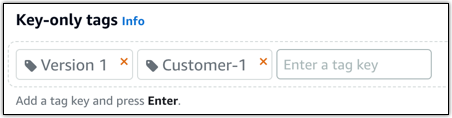
-
-
Crea tag chiave-valore
-
Scegli Aggiungi nuovo tag.
-
Immettete un valore per la chiave e il valore per ogni tag che desiderate creare.
-
Scegli Salva quando hai finito di inserire i tag o scegli Annulla per non aggiungerli.
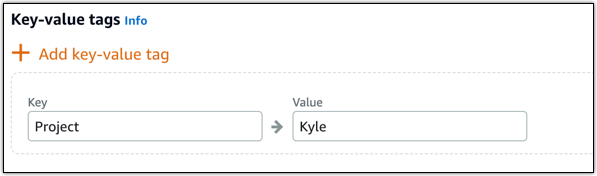
-
-
Passaggi successivi
Per ulteriori informazioni sulle attività che è possibile eseguire dopo aver aggiunto tag a una risorsa, consulta le guide seguenti: